AviUtlで、
- 「読み込んだ動画の音が出ない!」
- 「読み込んだ音声の音が出ない!」
- 「出力した動画の音が出ない!」
- 「出力した動画の音がおかしい!」
- 「ノイズ(雑音)が出る!」
- 「ブツブツ鳴る!」
- 「音が乱れる!(?)」
- 「音が割れる!」
- 「音がこもる!」
- 「音質が悪い!」
と言ったトラブルについての原因と対策について紹介します。
読み込んだ動画・音声の音が出ない系のトラブル
原因①:フィルタに余計なチェックが入っている
原因②:設定ダイアログの音量が0になっている
- 該当オブジェクトの設定ダイアログを表示→「音量」の値を確認します
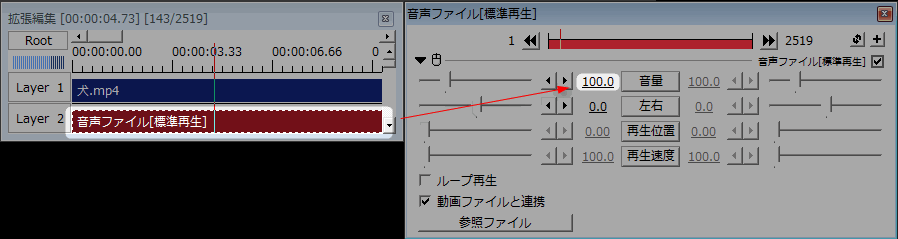
原因③:パソコン自体の音がミュートになっている
- 直します
出力(エンコード)した動画の音が出ない系のトラブル
原因①:「音声無し」のチェック
原因②:特殊な音声コーデックでエンコしてる
(初心者の場合は有りえないと思いますが)「特殊な音声コーデックでエンコしてるために、エンコ後に再生ソフトで再生しても音だけが出ない」というケースです。
出力(エンコード)した動画の音がおかしい系
現象①:「ノイズ(雑音)が出る!」「ブツブツ鳴る!」「音が乱れる!(?)」
対策Ⅰ:サンプリングレートが合わせる
読み込んだ動画・音声ファイルのサンプリングレートが異なる時に、このような異音が発生する事が(稀に)あります。
具体的な対策としては2通りの方法があります。
- 読み込み時にサンプリーングレートを統一しておく
- 事前にサンプリングレートを変換しておく
対策Ⅱ:万能の方法
正直、これらのトラブルについては、色々な要因がありすぎて「これだ!」と言い切るのは難しいですし、このページで書ききれません。
ネットから拾ってきた海外の動画なら、ワケの分からないマイナーなコーデックが使われていたりと、考えられる要因が多すぎるのです。
なので、「個別にどうにしかしてください(ググって下さい)」としか言えません。
しかし、
読み込む動画・音声ファイルの音声コーデックを
「非圧縮(LPCM)」にしておけばこのトラブルは99%回避できる
ということは言えます。
参考:音声コーデックの種類と違い(MP3・AAC・WMA・WAV・Vorbis・AC3・FLAC等)【フォーマット】
なので、
- 音声ファイルの場合は、事前に音声編集ソフト(例えばAudacityなど)で、wav(LPCM)に変換しておく
- 動画ファイルの場合は、エンコーダーを使って音声コーデックのみを再エンコしておく
- 動画をデスクトップキャプチャする際は、必ず「LPCM」でキャプチャするようにする(MP3・AACなどの非可逆系のコーデックは、音ズレしたりする可能性もあったりするので)
という風にすれば(恐らく)ほぼ解決します。
現象②:「音がこもる!」「音質が悪い!」
大抵の場合、音声ビットレートが低すぎるのが原因です。
参考:ビットレートとは?画質・音質・コーデックとの関係【映像・音声】
非可逆なコーデック(mp3とかaacとかvorbisとか)を使う場合は、最低でも128kbps以上くらいにしましょう。(90kbps以下くらいになると音質が極端に悪くなる(音がこもったりする))
例えば、大抵の人が使用するであろうx264guiExなら以下画像のような項目でビットレートを指定できます。
例えば、WMV出力Plusなら以下画像のような項目でビットレートを指定できます。
こんな感じでプラグインでエンコードする場合には、プラグインによって項目が違うので、よく見てみましょう。
現象③:「音が割れる!」
(ほとんど起こり得ないと思いますが)音が大きすぎるのが原因かもしれません。
「設定」→「音量の調整の設定」で音量を下げてみましょう。
このページの情報は以上です。

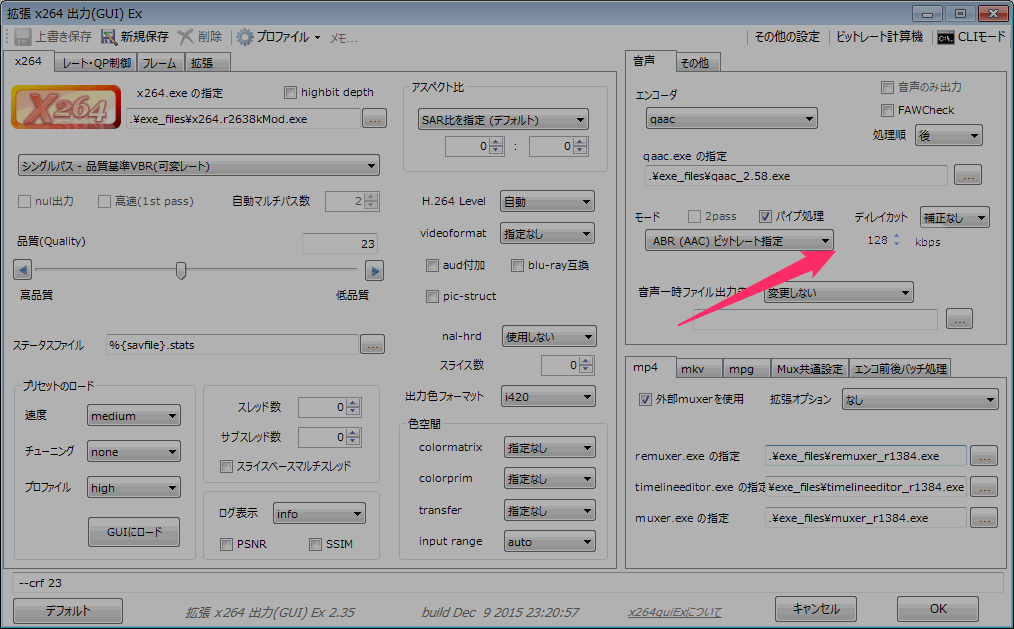
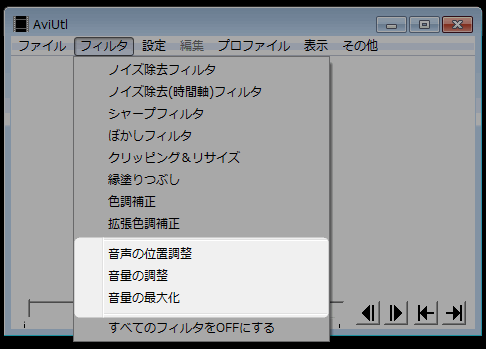
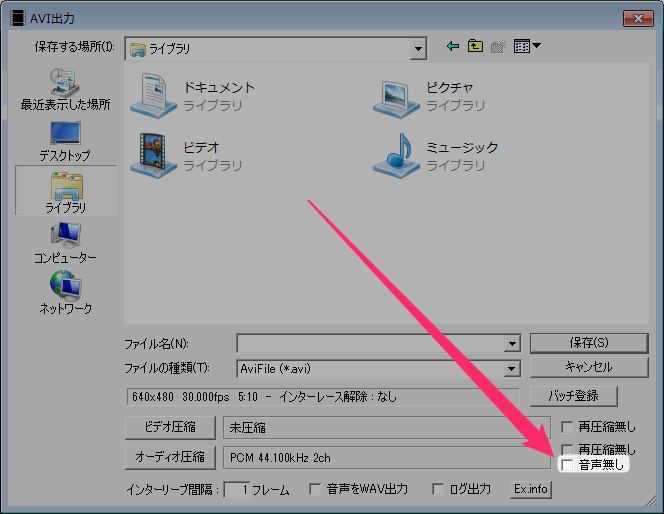
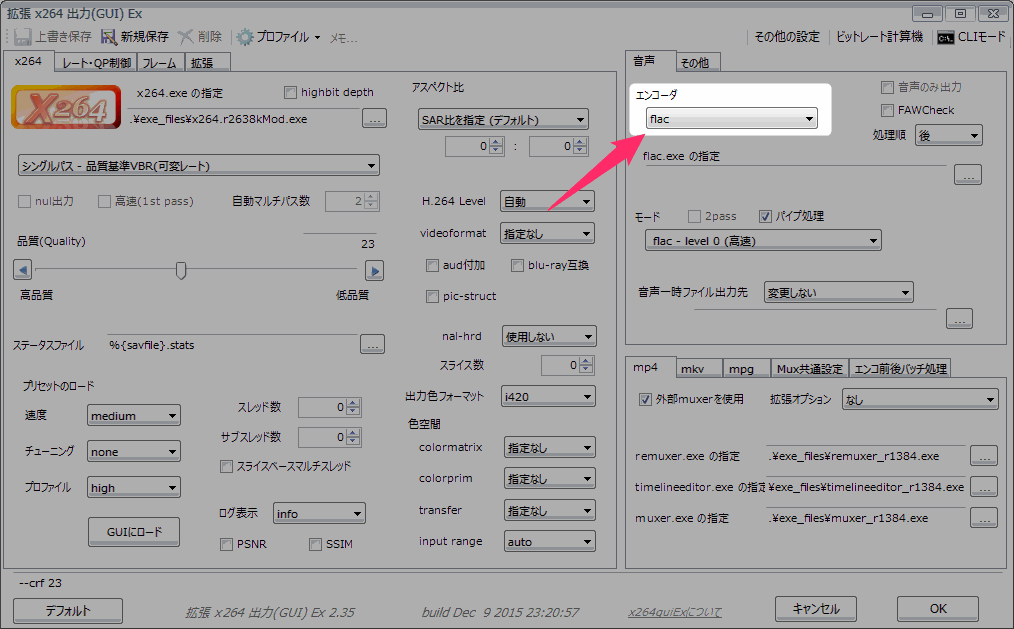
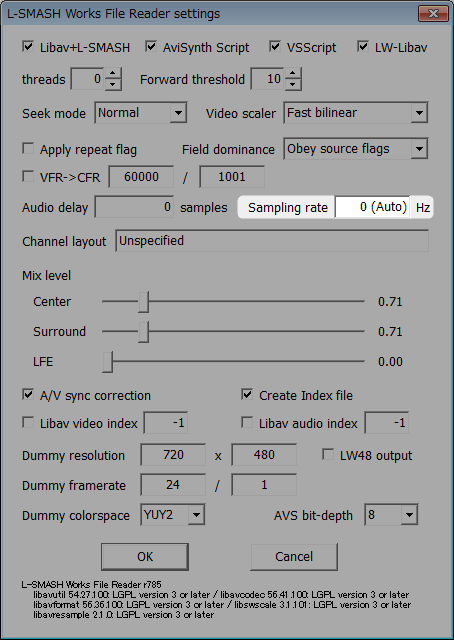
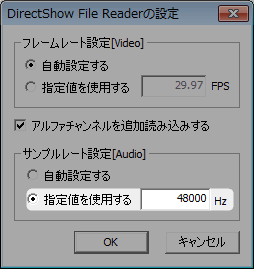
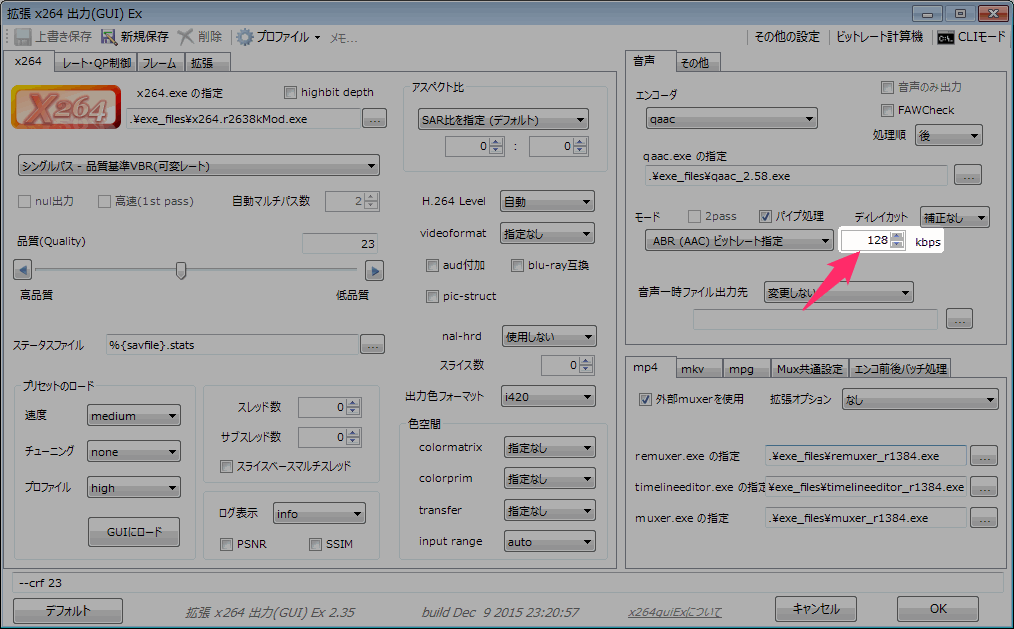
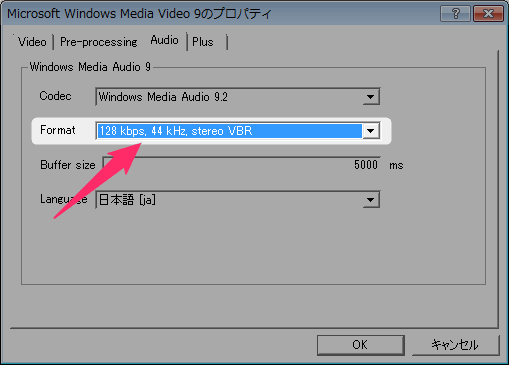
コメント
教えて下さい。
NHKのドラマを録画し(拡張子:TS)、他の変換ソフト(XMedia Recode)でH264で圧縮して再生していました。今回、同じファイルをAviUtlでX264guiで圧縮したところ、再生時、ドラマのナレーション(登場人物以外の音声)が入っていました。これは障害者用の音声なので不要です。圧縮の際、XMedia Recode のようにナレーションが記録されないようにしたいのですがその方法を教えて下さい。
、
wavの音声を読み込もうとすると「編集中プロジェクトに音声がありません」
と表示されるのですがどうすればいいでしょうか?
どうしてもゆっくり動画のexoファイルを読み込むと時間がかかるのです
それの方法を教えてください。
動画を読み込んでも音が出ません。
しっかりとここに書かれていることを確認し、
データに音が入っていることを確認しました。
出力すれば音は出るのですが、編集時に音が出ないとほぼ使い物になりません。
助けてください・・・
動画を作成中に音声ファイルを追加したところその音声ファイル以外の音が出なくなってしまいました。症状としては動画の最初にその音声ファイルだけながれてあとは無音という感じです。どうすれば治るでしょうか?
音声なしにチェックが入ってました、ありがとうございます!